カスタムアプリを操作する方法を説明します。
カスタムアプリを使用する
カスタムアプリとは
カスタムアプリとは、サイボウズ Officeのアプリケーションで、業務に合わせた簡易的なデータベースを作成するツールです。作成したデータベースの1つを「アプリ」と言います。
基本的な操作は、クライアントパソコンからの操作と同じです。
ただし、KUNAIからは次の操作ができません。
- 宛先指定機能
コメント書き込み時に、宛先指定機能は利用できません。 - インライン表示
カスタムアプリのインライン表示用のURLが書き込まれていても、KUNAIではインライン表示されません。 - カウントボタン
カウントボタンのレコード値は表示されます。
ただし、操作はできません。 - アドレス帳またはファイル管理からのデータ参照
- URLによる画像参照
「イメージURL」項目の画像ファイルは、URLのみ表示されます。 - 詳細検索
- 手動ルックアップ、検索ルックアップ
- 絞り込みの初期値
ステータス管理機能が有効で、メンバーに含まれる場合に、絞り込みの初期値が反映されません。
自分が処理者、かつ、未完了の絞り込みが選択された状態になります。 - ビュー(一覧)
表示項目を選択することはできます。 - ダイレクト表示
- メール読み込み
- ツールメニューの表示、および利用
- ソート機能
レコード番号の降順で表示されます。 - インクリメンタルサーチ
KUNAIでは、文字を入力するたびに候補を表示させるインクリメンタルサーチを利用できません。
「メニュー(ユーザー)」項目では、ドロップダウンリストからユーザー名を選択します。 - 集計の表示
KUNAIでは、「集計の設定」画面の「集計の設定(旧バージョンで設定)」セクションに表示されている集計のみ表示されます。
ただし、旧バージョンの集計のうち、グラフ表示をしない、かつ、クロス集計を設定している集計は表示されません。 - レコード編集時のロック解除
- システム設定の操作
- 運用管理の操作
-
絞込にアクセス権が設定されている場合は、自分が利用できる絞込に含まれるレコードのみ閲覧できます。
次のどちらかの条件を満たすユーザーに対しては、絞込の利用が制限されていても、すべてのレコードが表示されます。- 「(すべて)」の絞込の利用が許可されている。
- アプリの運用管理者である。
カスタムアプリを使用するには
KUNAIでカスタムアプリを使用するには、次のすべての条件を満たしている必要があります。
- プレミアムコースのライセンスを契約している。
- パッケージ版をお使いの場合、有効な継続サービスライセンスを契約している。
- システム管理者によって、カスタムアプリを利用できるユーザーに設定されている。
- バージョン 2.0.3以降のKUNAIを使用している。
- KUNAIにクライアント証明書をインポートしている。
クライアント証明書のインポートが必要な環境については、次のページを参照してください。
カスタムアプリを使用できる範囲
クライアント証明書の使用の有無によって、KUNAI上でカスタムアプリを使用できる範囲が異なります。
| 操作 | クライアント証明書 | |
|---|---|---|
| なし | あり | |
| 通知の確認1 | 可 | 可 |
| 通知から詳細画面の表示 | 不可2 | 可 |
| カスタムアプリの操作 | 不可2 | 可 |
2 :通知一覧からカスタムアプリの通知をタップしてアプリの詳細を閲覧するには、サイボウズ製品のクライアント証明書が必要です。
-
アプリ一覧でカスタムアプリアイコンをタップし、更新通知を確認しても、通知一覧画面のカスタムアプリの通知は既読になりません。
また、アプリ一覧でアイコン右上に表示される、未読通知の件数も更新されません。
通知一覧画面の通知、およびアイコン右上に表示される通知の件数は、次のシンクのタイミングで更新されます。
カスタムアプリの画面の見かた
KUNAIでのカスタムアプリの画面の見かたを説明します。
カスタムアプリ一覧
アプリ一覧で[カスタムアプリ]をタップすると表示される画面です。
この画面では、(ルートフォルダ)配下のフォルダーやアプリが次の順で表示されます。
- メンバーに含まれるアプリのフォルダー:
自分が処理者としてメンバーに含まれるアプリを表示します。 - アプリを格納しているフォルダー
- フォルダーに格納されていないアプリ
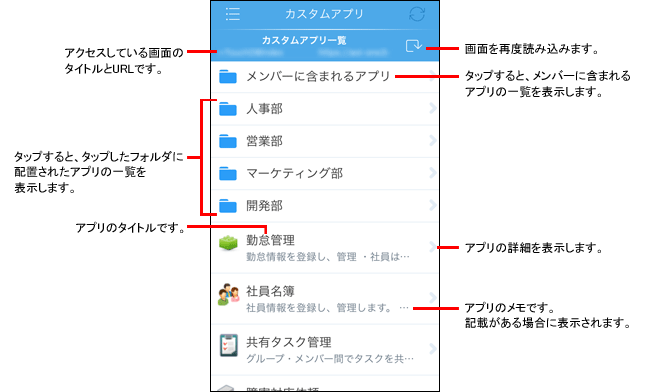
メンバーに含まれるアプリ画面例
カスタムアプリ一覧で、[メンバーに含まれるアプリ]をタップすると表示される画面です。
自分がメンバーに設定されているアプリが一覧で表示されます。
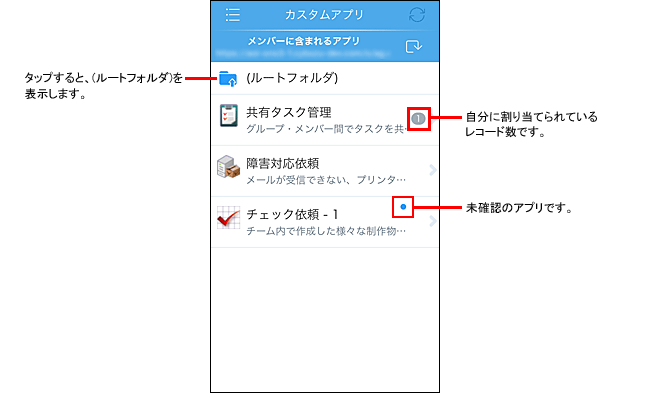
アプリのレコード一覧
レコード一覧画面に表示されるメニューやアイコンを説明します。
カスタムアプリ一覧で説明している内容と重複している項目は、説明を省略しています。
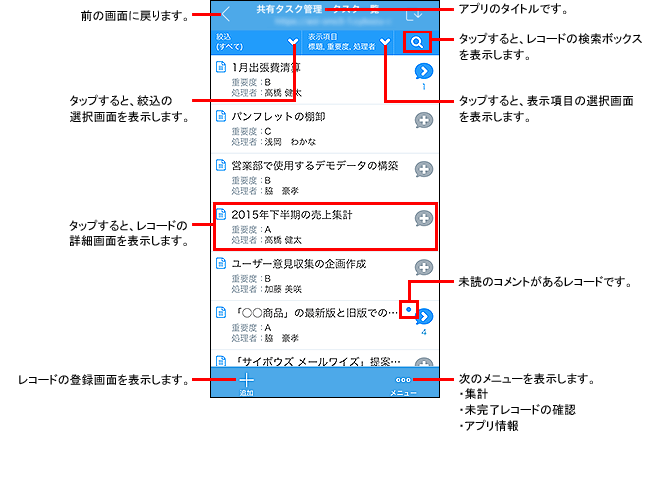
-
集計や未完了レコードの確認機能を利用するには、利用製品側の設定が必要です。
- 集計:
運用管理で絞込や集計の設定をする。
ただし、表示できるのは集計の設定画面で(旧バージョンで設定)セクションに表示されている集計だけです。
旧バージョンとは、バージョン 10.2.0以前のパッケージ版を指します。 - 未完了レコード1の確認:
運用管理でステータス管理の設定を有効にする。
「状況」項目と「処理者」項目の両方に閲覧権を設定する。
1: 「レコード」部分は、アプリによって表示が異なります。
- 集計:
-
KUNAIでは、レコード一覧画面から直接レコードを編集できません。
絞込の変更方法
製品側で絞込を設定していない場合、表示変更タブの「絞込」に、選択できるメニューは表示されません。
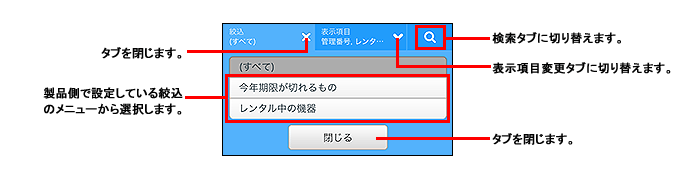
表示項目の変更方法
レコード一覧画面に表示する項目を変更します。
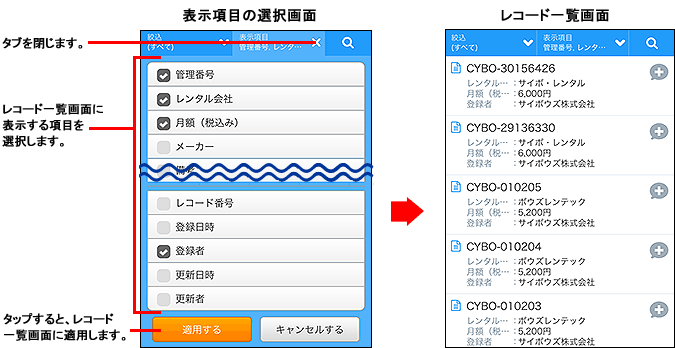
レコードの検索方法
レコードを検索する方法を説明します。
レコード一覧画面で、虫眼鏡アイコンをタップすると、検索キーワードの入力欄が表示されます。

レコードの詳細画面
レコードの詳細画面に表示されるメニューやアイコンを説明します。
カスタムアプリ一覧やレコード一覧で説明している内容と重複している項目は、説明を省略しています。
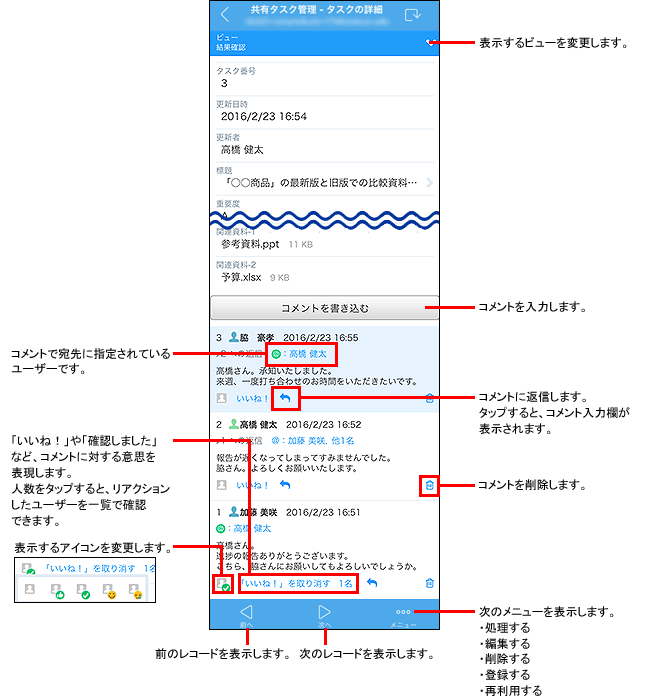
レコードを登録する
レコードを登録する方法を説明します。
- レコードを登録するアプリのレコード一覧画面を表示する
 をタップし、必要な項目を入力する
をタップし、必要な項目を入力する
- [登録する]をタップする
-
「レコードの詳細」画面で
 をタップし、[登録する]をタップしても、レコードを登録できます。
をタップし、[登録する]をタップしても、レコードを登録できます。
レコードを処理する
レコードを編集する
レコードを編集する方法を説明します。レコードの詳細画面で編集します。
レコードの一覧画面では編集できません。
- 編集するレコードの詳細画面を表示する
 をタップし、[編集する]をタップする
をタップし、[編集する]をタップする
- 必要な項目を編集し、[更新する]をタップする
